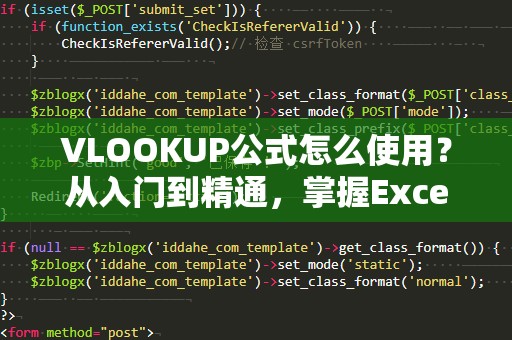在现代工作中,Excel已成为办公软件中不可或缺的一部分。无论是个人预算管理、销售数据分析,还是项目进度跟踪,Excel的表格功能都能帮助我们快速整理和分析海量数据。今天,我们将带你一步步了解如何高效制作Excel表格,从基础到进阶技巧,让你轻松成为Excel高手。
1.如何快速入门Excel表格制作?
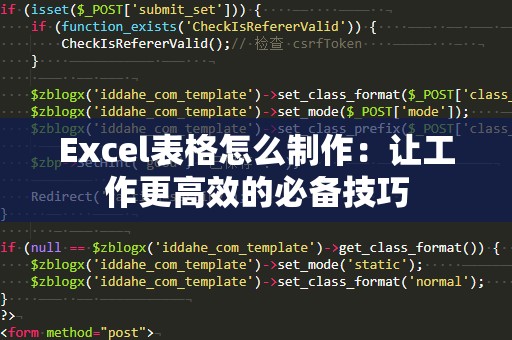
如果你是Excel初学者,不必担心。Excel的操作界面直观简单,掌握基本的表格制作技巧并不难。我们可以从以下几个方面开始:
1.1新建表格和设置表格结构
打开Excel后,点击左上角的“文件”按钮,选择“新建”,然后选择空白工作簿。点击表格中的任意一个单元格,输入数据即可。
对于初学者来说,最重要的是了解表格的结构。Excel表格由行和列组成,每一个单元格代表一个数据单元。你可以使用鼠标选择多个单元格来输入数据或设置格式,操作非常简单。
1.2数据输入和格式设置
数据输入完成后,别忘了进行格式设置。选中需要设置格式的单元格,右击选择“格式单元格”选项。在这里,你可以设置数据的类型、字体、颜色等属性。常见的设置包括:
字体设置:你可以修改字体样式、字号、颜色等,以便让数据更具可读性。
对齐方式:你可以设置文本的对齐方式,包括左对齐、右对齐和居中对齐等,确保数据看起来整齐划一。
边框和填充颜色:为表格加上边框,或者设置单元格的背景颜色,可以使表格更加美观,也让数据分类更加清晰。
1.3使用基本的Excel公式
Excel的强大之处在于它不仅仅是一个简单的表格工具,还拥有强大的公式功能。通过公式,你可以快速计算出数据之间的关系。常用的基本公式有:
求和公式:=SUM(A1:A10),将A1到A10单元格的数据相加。
平均值公式:=AVERAGE(B1:B10),求B1到B10的平均值。
最大值和最小值公式:=MAX(C1:C10)和=MIN(D1:D10),分别返回C列和D列中的最大值和最小值。
2.进阶技巧:让你的表格更智能
掌握了基础的表格制作技巧后,我们可以进一步学习一些进阶技巧,以便在日常工作中提高效率,处理更复杂的数据。
2.1使用数据透视表
数据透视表是Excel中的一个强大工具,能够帮助你快速总结、分析和展示数据。通过数据透视表,你可以轻松地按不同维度对数据进行汇总,像销售额统计、部门业绩分析等,都可以通过数据透视表来实现。
创建数据透视表时,选择需要汇总的数据区域,点击“插入”菜单中的“数据透视表”选项。在弹出的窗口中选择新的工作表或者现有的工作表,然后选择行、列和数值区域,Excel会自动为你生成一份分析报告。
2.2图表制作
除了表格和数据透视表,Excel还可以通过图表将数据的趋势和关系可视化。常见的图表类型包括柱状图、折线图、饼图等。你可以根据数据的特点,选择最适合的图表类型进行展示。
例如,如果你有一组销售数据,想要了解销售额的变化趋势,折线图就是一个非常好的选择。选中数据区域,点击“插入”菜单中的“图表”选项,选择合适的图表类型,Excel就会自动生成图表并与数据绑定。
2.3条件格式
条件格式是一种通过设置规则来高亮显示特定单元格的功能。在需要对数据进行筛选、标注、突出显示时,条件格式非常实用。例如,若要突出显示所有超过1000的销售额,可以使用条件格式将这些数据以不同颜色标注出来。
设置条件格式时,选中需要设置格式的单元格,点击“开始”菜单中的“条件格式”,然后选择“新建规则”并设置条件。你可以选择高亮显示大于、等于或小于某个数值的单元格,或者根据特定规则进行格式设置。
3.提升工作效率的小技巧
掌握了Excel表格的基本和进阶技巧后,我们可以学习一些提高工作效率的小技巧,让你在日常工作中事半功倍。
3.1快速***和填充
在Excel中,***和填充功能可以大大提高你的工作效率。比如,如果你需要将某一列的公式应用到其他单元格,只需要将鼠标放在单元格右下角的填充柄上,向下或向右拖动,就能快速***公式。
如果你需要快速填充一列连续的数字或日期,可以输入第一个数据,然后拖动填充柄,Excel会自动为你生成连续的数据。
3.2使用快捷键
熟练使用Excel的快捷键,可以节省大量时间。以下是一些常用的快捷键:
Ctrl+C:***
Ctrl+V:粘贴
Ctrl+X:剪切
Ctrl+Z:撤销
Ctrl+Y:重做
Ctrl+T:将选中的区域转化为表格格式
Alt+E,S,V:粘贴特殊
通过这些快捷键,你可以快速操作数据,避免频繁的鼠标点击,进一步提高效率。
3.3使用模板
Excel提供了大量的模板,帮助你快速创建预算表、日程表、发票等常见文档。如果你在制作某些类型的表格时没有灵感或时间,可以直接使用Excel的模板。打开Excel后,点击“文件”中的“新建”,选择你需要的模板类型,然后根据模板要求填写内容即可。
3.4Excel与其他办公软件的结合
Excel不仅可以单独使用,还可以与其他办公软件如Word、PowerPoint等结合使用。例如,你可以将Excel中的数据图表***到PowerPoint中,作为报告的一部分;或者将Excel表格导入到Word中,进行文档的排版。通过这些操作,Excel可以与其他工具无缝衔接,让工作更加高效。
4.总结:Excel表格制作的无限可能
无论你是日常工作中需要管理大量数据,还是进行财务分析、项目追踪,Excel都是你不可或缺的得力助手。通过掌握基础的表格制作、公式运用、数据透视、图表分析等技巧,你可以将Excel的功能最大化,提升工作效率。
随着你对Excel的深入了解,你会发现它不仅仅是一款简单的数据表格工具,它更是一个强大的数据处理和分析平台。学会制作Excel表格,不仅能帮助你解决日常工作中的各种问题,还能为你带来更加高效的工作体验。
希望今天的分享能够帮助你更好地掌握Excel表格的制作技巧,让你在未来的工作中游刃有余,提升自己的工作效率,迎接更多的挑战。